Όλα όσα χρειάζεστε για να απαλλαγείτε από το σφάλμα BSOD
- Εάν αντιμετωπίζετε το σφάλμα BSOD IOMap64.sys, μπορεί να οφείλεται σε προβλήματα με το λογισμικό ASUS AI Suite.
- Μια γρήγορη και αποτελεσματική λύση σε αυτό το ζήτημα είναι να αλλάξετε το μέγεθος σελιδοποίησης του υπολογιστή σας.
- Μια άλλη εξαιρετική λύση είναι η εκτέλεση του εργαλείου Memory Diagnostics.
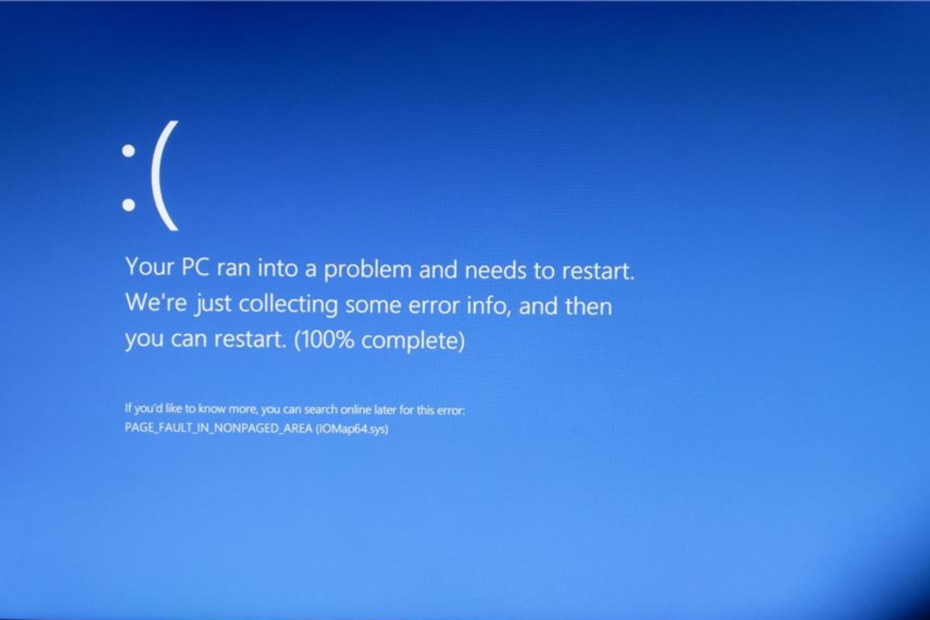
ΧΕΓΚΑΤΑΣΤΑΣΗ ΚΑΝΟΝΤΑΣ ΚΛΙΚ ΣΤΟ ΑΡΧΕΙΟ ΛΗΨΗΣ
Αυτό το λογισμικό θα διατηρήσει τα προγράμματα οδήγησης σε λειτουργία και θα σας προστατεύσει από κοινά σφάλματα υπολογιστή και αποτυχία υλικού. Ελέγξτε όλα τα προγράμματα οδήγησης τώρα με 3 απλά βήματα:
- Κατεβάστε το DriverFix (επαληθευμένο αρχείο λήψης).
- Κάντε κλικ Εναρξη σάρωσης για να βρείτε όλα τα προβληματικά προγράμματα οδήγησης.
- Κάντε κλικ Ενημέρωση προγραμμάτων οδήγησης για να αποκτήσετε νέες εκδόσεις και να αποφύγετε δυσλειτουργίες του συστήματος.
- Έγινε λήψη του DriverFix από 0 αναγνώστες αυτόν τον μήνα.
Το IOMap64.sys
Σφάλμα BSOD εμφανίζεται κυρίως κατά την πρώτη εκκίνηση της ημέρας για κάποιο λόγο. Το σφάλμα εξαφανίζεται μετά την επανεκκίνηση του υπολογιστή για ορισμένους χρήστες.Αν και αυτό μπορεί να φαίνεται διαχειρίσιμο, μπορεί να οδηγήσει σε πιο σοβαρά προβλήματα αν αφεθεί χωρίς επίβλεψη. Σε αυτόν τον οδηγό, θα σας δείξουμε πώς να διορθώσετε οριστικά αυτό το πρόβλημα.
Γιατί λαμβάνω το σφάλμα IOMap64.sys;
Παρακάτω είναι μερικές από τις αιτίες του σφάλματος IOMap64.sys Blue Screen of Death:
- Ελαττωματικό λογισμικό ASUS: Η πιο σημαντική αιτία αυτού του ζητήματος είναι προβλήματα με το λογισμικό ASUS AI. Μπορείτε να το διορθώσετε με απεγκατάσταση του προγράμματος.
- Ξεπερασμένος υπολογιστής: Κατά καιρούς, αυτό το μήνυμα σφάλματος μπορεί να προκληθεί από ένα ξεπερασμένο λειτουργικό σύστημα. Η λύση σε αυτό είναι να ενημερώστε τον υπολογιστή σας στην πιο πρόσφατη έκδοση.
- Κατεστραμμένα προγράμματα οδήγησης GPU: Εάν το πρόγραμμα οδήγησης γραφικών σας είναι παλιό ή ελαττωματικό, μπορείτε να λάβετε το σφάλμα IOMap64.sys. Πρέπει να επανεγκαταστήσετε ή ενημερώστε το πρόγραμμα οδήγησης σας για να ξεπεράσετε το λάθος.
- Ελαττωματικά αρχεία συστήματος: Ορισμένοι χρήστες βρήκαν επίσης ότι αυτό το μήνυμα σφάλματος οφείλεται σε κατεστραμμένα ή ελλείποντα αρχεία συστήματος. Επιδιόρθωση αυτών των αρχείων πρέπει να κάνει το κόλπο εδώ.
Πώς μπορώ να διορθώσω το σφάλμα BSOD IOMap64.sys;
1. Απεγκαταστήστε το ASUS AI Suite
- Πάτα το Windows πλήκτρο + R, τύπος appwiz.cplκαι κάντε κλικ Εντάξει.
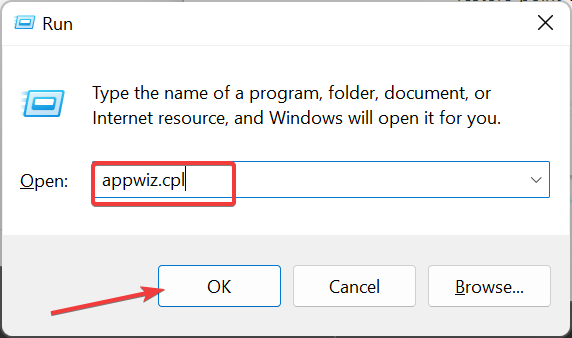
- Επίλεξε το Λογισμικό ASUS AI Suite και κάντε κλικ Απεγκατάσταση στην κορυφή.
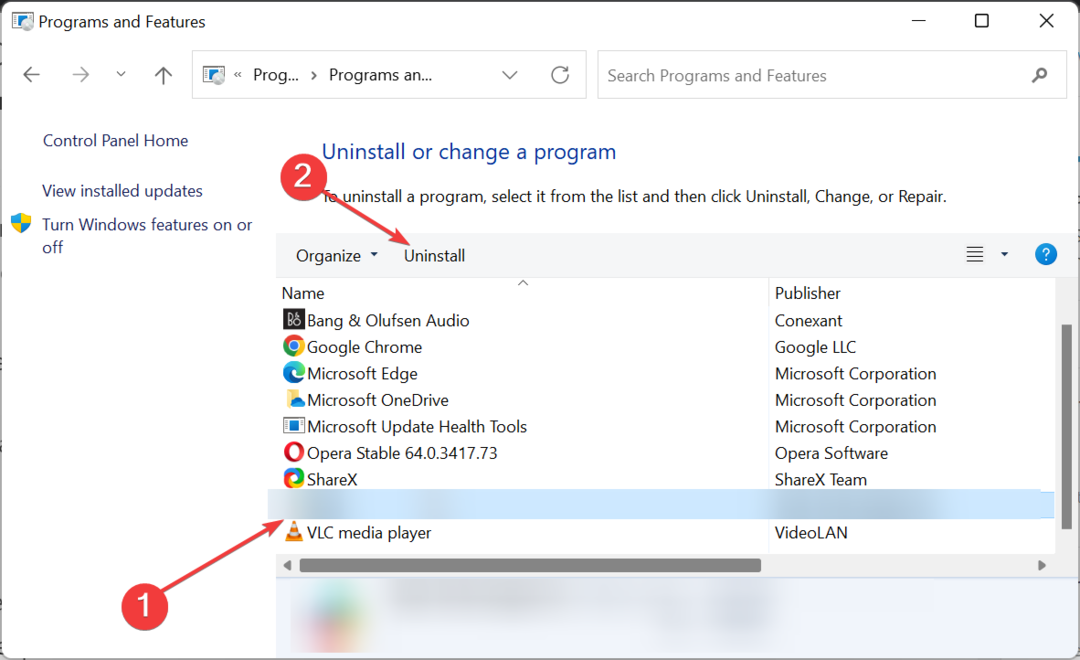
- Τέλος, ακολουθήστε τις οδηγίες στην οθόνη για να ολοκληρώσετε τη διαδικασία.
Τα προβλήματα με το λογισμικό ASUS AI Suite προκαλούν κυρίως το σφάλμα μπλε οθόνης IOMap64.sys. Αν και αυτό το λογισμικό είναι αρκετά χρήσιμο, δεν μπορεί να κάνει τίποτα που δεν μπορούν να κάνουν άλλα εργαλεία συστήματος.
Επομένως, πρέπει να απεγκαταστήσετε το λογισμικό και να επανεκκινήσετε τον υπολογιστή σας για να διορθώσετε αυτό το σφάλμα BSOD.
2. Επανεγκαταστήστε τα προγράμματα οδήγησης GPU
- Πάτα το Windows πλήκτρο + R, τύπος devmgmt.mscκαι κάντε κλικ Εντάξει.
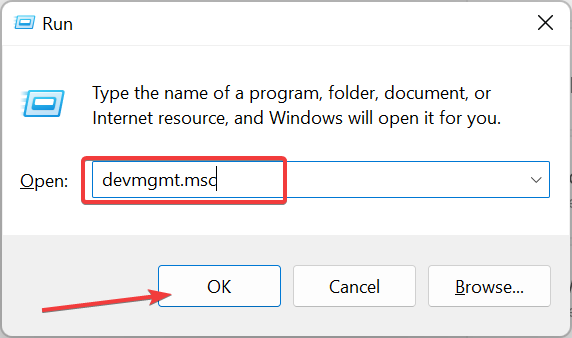
- Κάντε διπλό κλικ στο Προσαρμογείς οθόνης επιλογή για να το αναπτύξετε και κάντε δεξί κλικ στη συσκευή εκεί.
- Τώρα, επιλέξτε το Απεγκατάσταση συσκευής επιλογή.
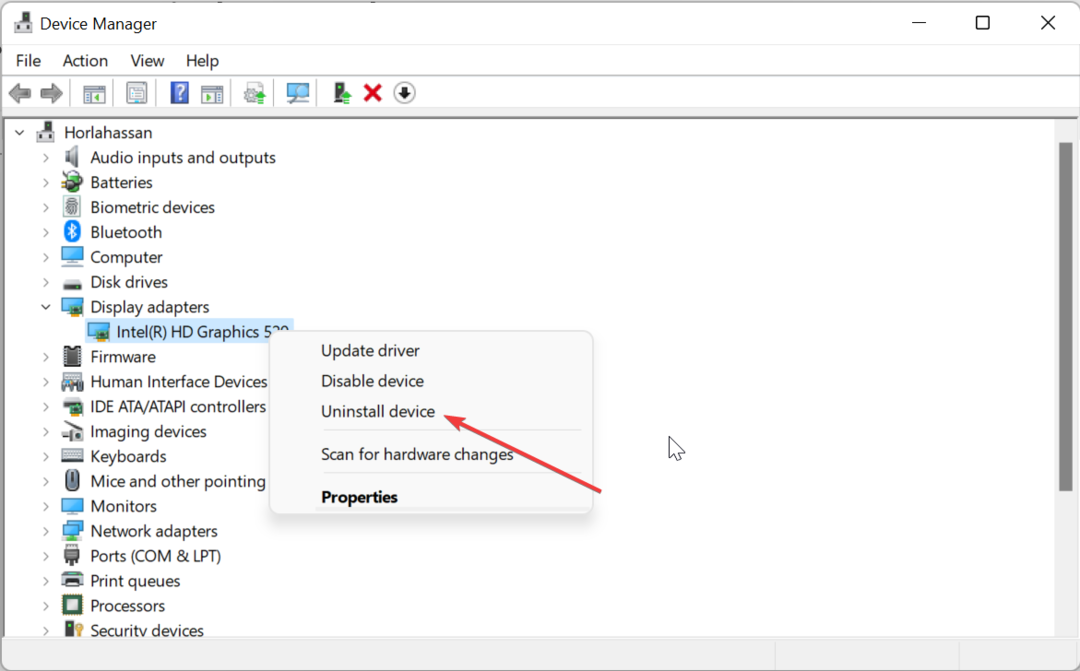
- Επιλέξτε το πλαίσιο για Προσπαθήστε να αφαιρέσετε το πρόγραμμα οδήγησης για αυτήν τη συσκευή και κάντε κλικ στο Απεγκατάσταση κουμπί.
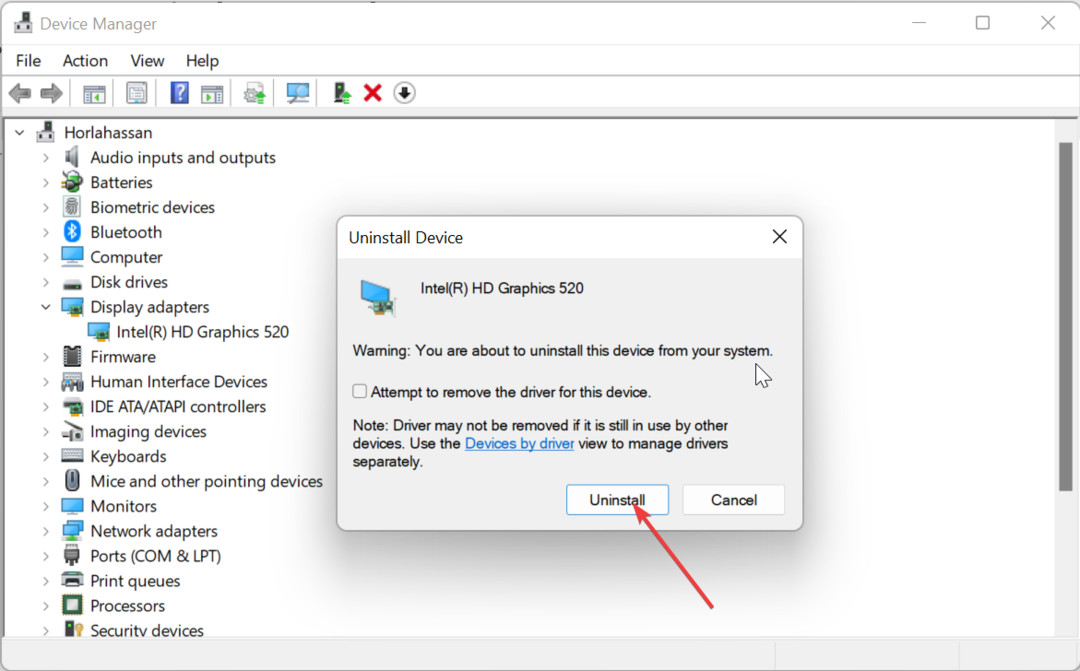
- Τέλος, κάντε κλικ στο Σάρωση για αλλαγές υλικού και επανεκκινήστε τον υπολογιστή σας.
Σε ορισμένες περιπτώσεις, μπορείτε να λάβετε το σφάλμα BSOD IOMap64.sys λόγω προβλημάτων με το πρόγραμμα οδήγησης γραφικών σας. Η λύση σε αυτό είναι η επανεγκατάσταση του προγράμματος οδήγησης.
Για να βεβαιωθείτε ότι όλα πάνε ομαλά και να αποφύγετε κάθε είδους σφάλματα προγράμματος οδήγησης GPU, φροντίστε να χρησιμοποιήσετε ένα πλήρες Βοηθός ενημέρωσης προγραμμάτων οδήγησης που θα λύσει τα προβλήματά σας με μερικά μόνο κλικ και συνιστούμε ανεπιφύλακτα DriverFix. Ακολουθήστε αυτά τα εύκολα βήματα για να ενημερώσετε με ασφάλεια τα προγράμματα οδήγησης:
- Κατεβάστε και εγκαταστήστε το DriverFix.
- Εκκινήστε το λογισμικό.
- Περιμένετε μέχρι το DriverFix να εντοπίσει όλα τα ελαττωματικά προγράμματα οδήγησης.
- Η εφαρμογή θα σας δείξει τώρα όλα τα προγράμματα οδήγησης που έχουν προβλήματα και πρέπει απλώς να επιλέξετε αυτά που θα θέλατε να επιδιορθωθούν.
- Περιμένετε μέχρι η εφαρμογή να κατεβάσει και να εγκαταστήσει τα πιο πρόσφατα προγράμματα οδήγησης.
- Επανεκκίνηση τον υπολογιστή σας για να τεθούν σε ισχύ οι αλλαγές.

DriverFix
Διατηρήστε τη GPU σας στις κορυφές της απόδοσής τους χωρίς να ανησυχείτε για τους οδηγούς της.
Επισκέψου την ιστοσελίδα
Αποποίηση ευθύνης: αυτό το πρόγραμμα πρέπει να αναβαθμιστεί από τη δωρεάν έκδοση για να εκτελέσει ορισμένες συγκεκριμένες ενέργειες.
3. Ενημερώστε τον υπολογιστή σας
- Πάτα το Windows πλήκτρο + Εγώ να ανοίξει το Ρυθμίσεις εφαρμογή και κάντε κλικ Ενημερωμένη έκδοση για Windows στο αριστερό παράθυρο.
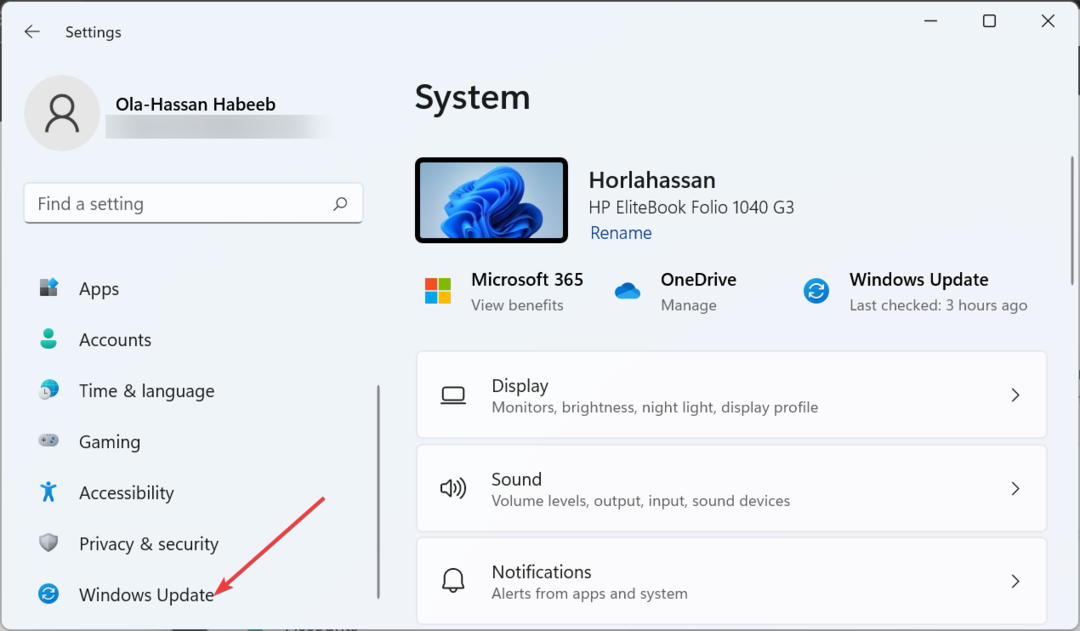
- Κάντε κλικ στο Ελεγχος για ενημερώσεις κουμπί.
- Τέλος, κατεβάστε και εγκαταστήστε τις διαθέσιμες ενημερώσεις και επανεκκινήστε τον υπολογιστή σας.
Ένας ξεπερασμένος υπολογιστής είναι επιρρεπής σε διάφορα ζητήματα με το σφάλμα IOMap64.sys ένα από αυτά. Επομένως, πρέπει πάντα να ενημερώνετε το λειτουργικό σας σύστημα.
- API-ms-win-core-timezone-11-1-0.dll Λείπει: Τρόπος διόρθωσης
- Api-ms-win-downlevel-kernel32-l2-1-0.dll Λείπει [Διόρθωση]
- 0x800F0223 Σφάλμα Windows Update: Πώς να το διορθώσετε
- Πάτα το Windows πλήκτρο + R, τύπος mdsched.exeκαι κάντε κλικ Εντάξει.
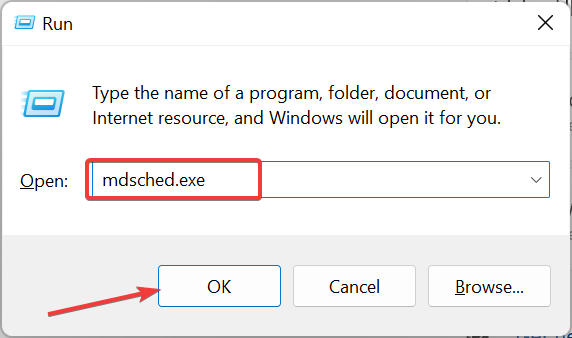
- Κάντε κλικ στο Κάντε επανεκκίνηση τώρα και ελέγξτε για προβλήματα (συνιστάται) επιλογή.
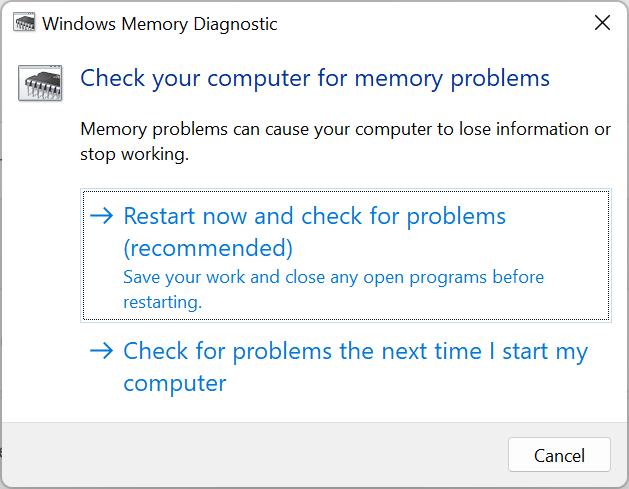
- Τέλος, περιμένετε να γίνει επανεκκίνηση του υπολογιστή σας και το εργαλείο θα ελέγξει και θα διορθώσει σφάλματα μνήμης.
Τα προβλήματα μνήμης μπορεί να προκαλέσουν το σφάλμα IOMap64.sys στον υπολογιστή σας. Ευτυχώς, τα Windows διαθέτουν ένα ενσωματωμένο εργαλείο για την επίλυση προβλημάτων μνήμης.
5. Αλλάξτε το μέγεθος του αρχείου σελιδοποίησης
- Πάτα το Windows πλήκτρο + R, τύπος sysdm.cplκαι κάντε κλικ Εντάξει.
- Κάντε κλικ στο Προχωρημένος καρτέλα στο επάνω μέρος.
- Τώρα, κάντε κλικ στο Ρυθμίσεις κουμπί κάτω από το Εκτέλεση Ενότητα.
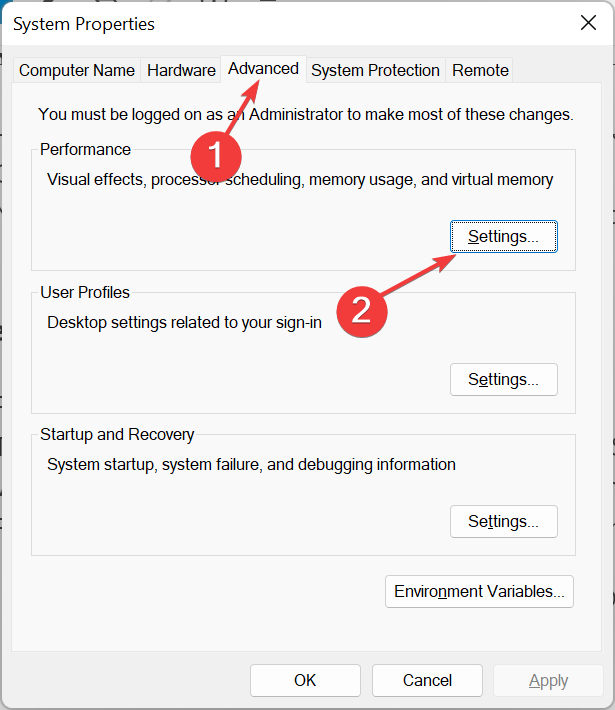
- Κάντε κλικ στο Προχωρημένος καρτέλα στο επάνω μέρος και κάντε κλικ στο Αλλαγή κουμπί.

- Στη συνέχεια, αποεπιλέξτε το Αυτόματη διαχείριση του μεγέθους του αρχείου σελιδοποίησης για όλους τους δίσκους.
- Τώρα, επιλέξτε το κουμπί επιλογής για Προσαρμοσμένο μέγεθος.
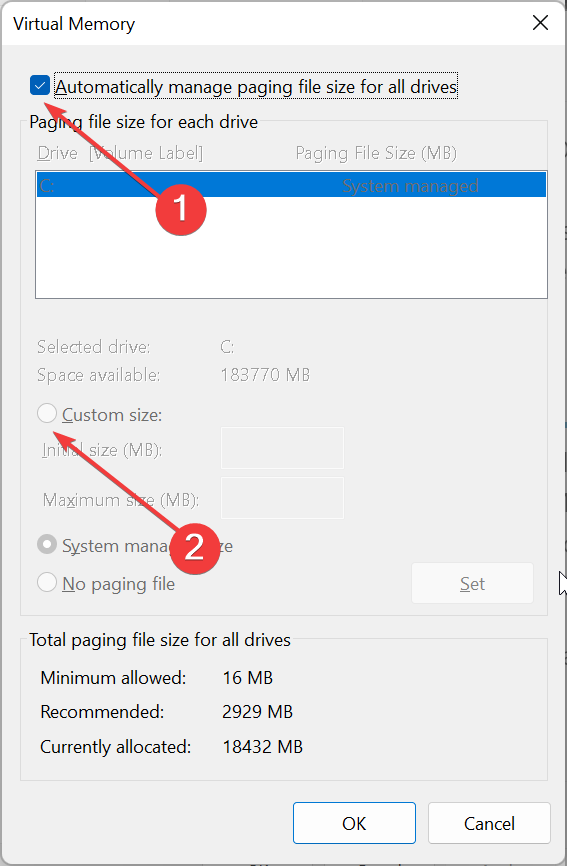
- Τέλος, ορίστε το Αρχικό και Μέγιστο μέγεθος και κάντε κλικ στο Εντάξει κουμπί.
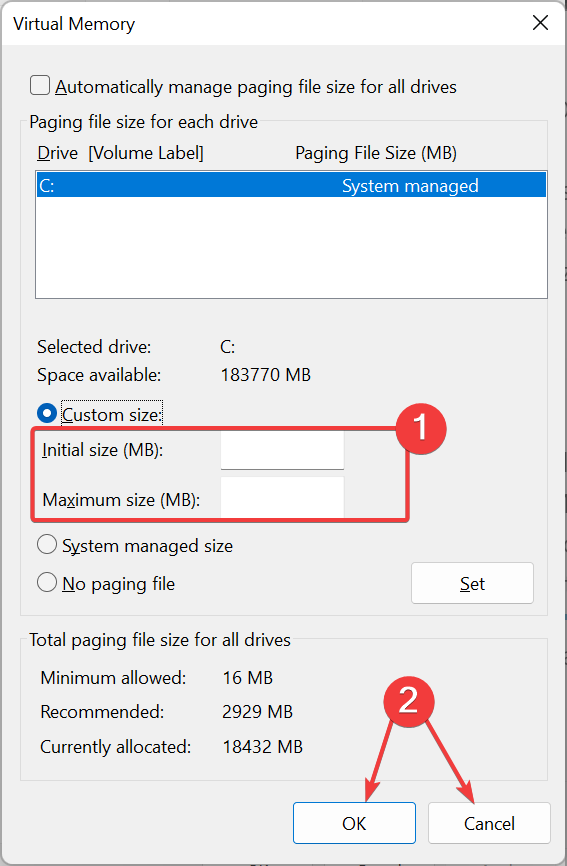
Το μέγεθος του αρχείου σελιδοποίησης του υπολογιστή σας μπορεί μερικές φορές να προκαλέσει το πρόβλημα IOMap64.sys. Η λύση σε αυτό είναι να αυξήσετε ανάλογα το μέγεθος του αρχείου σελίδας.
6. Επιδιόρθωση αρχείων συστήματος
- Πάτα το Windows κλειδί, τύπος cmdκαι επιλέξτε Εκτελέστε ως διαχειριστής κάτω από τη Γραμμή εντολών.
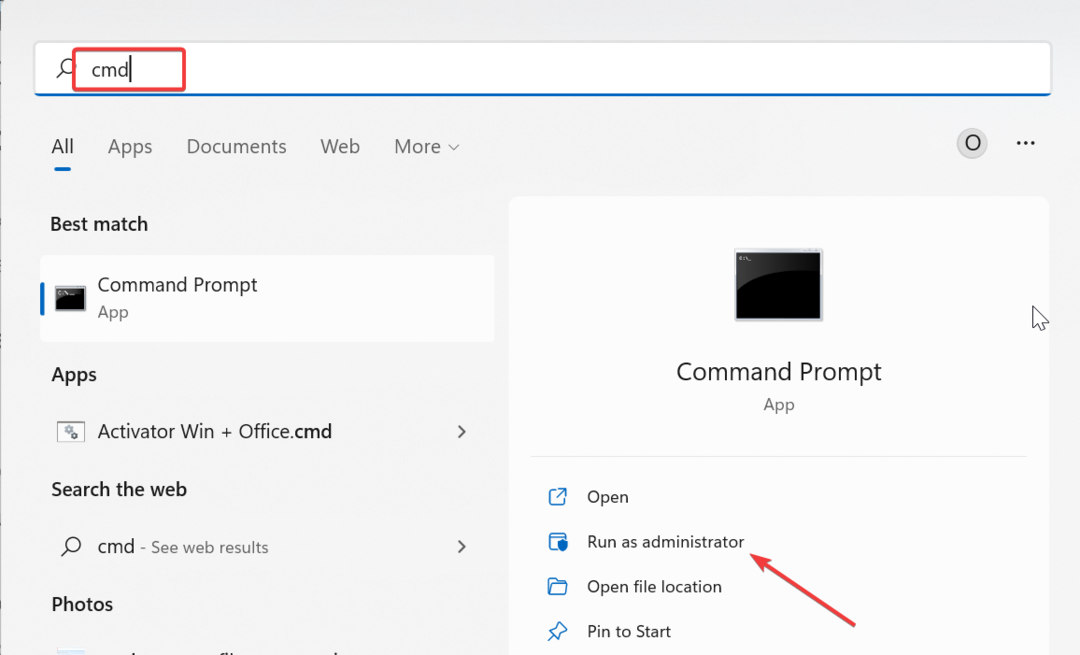
- Πληκτρολογήστε την παρακάτω εντολή και πατήστε Εισαγω για να το τρέξετε:
DISM /online /cleanup-image /restorehealth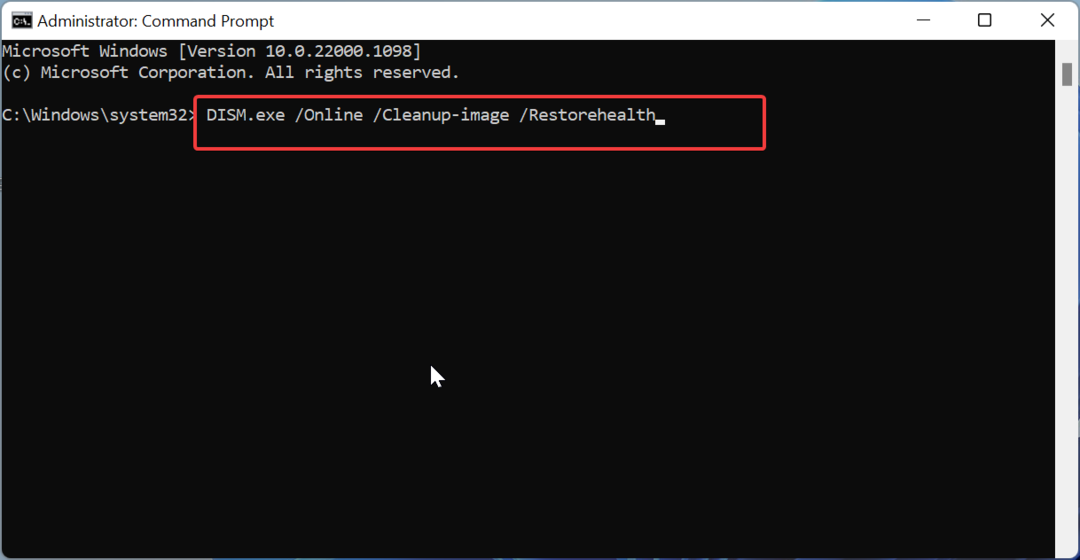
- Περιμένετε να ολοκληρωθεί η εκτέλεση της εντολής. Τώρα, εκτελέστε την παρακάτω εντολή:
sfc /scannow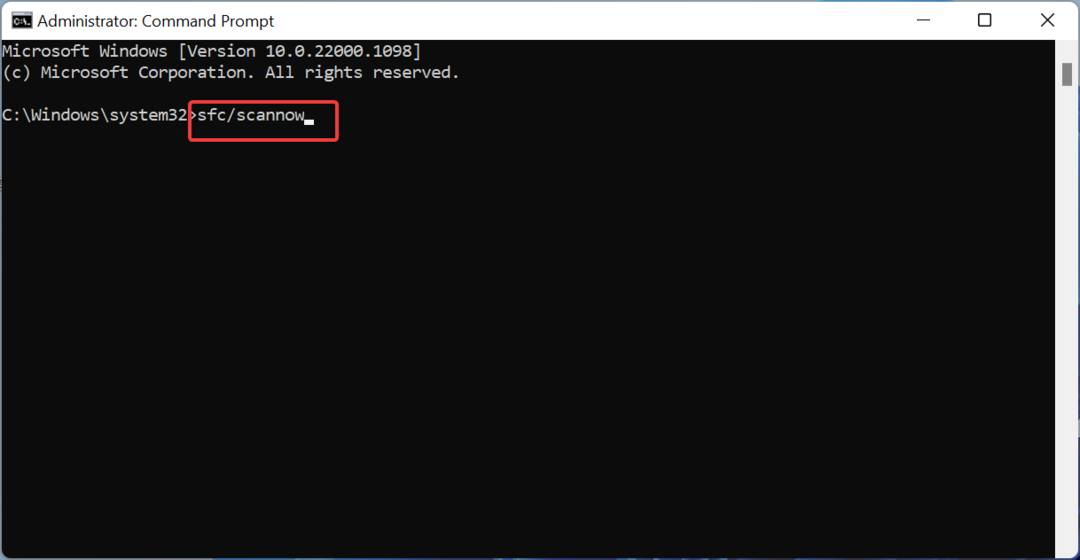
- Τέλος, περιμένετε να ολοκληρωθεί η εκτέλεση της εντολής και επανεκκινήστε τον υπολογιστή σας.
Εάν τα αρχεία του συστήματός σας είναι ελαττωματικά, ενδέχεται να αντιμετωπίσετε το σφάλμα IOMap64.sys. Μπορείτε να το διορθώσετε εκτελώντας τις σαρώσεις DISM και SFC.
Να το έχετε: όλα όσα χρειάζεστε για να διορθώσετε το σφάλμα IOMap64.sys Blue Screen of Death. Θα πρέπει τώρα να μπορείτε να το διορθώσετε ακολουθώντας τις λύσεις σε αυτόν τον οδηγό.
Εάν αντιμετωπίζετε παρόμοιο πρόβλημα στο navagio.sys BSOD errorr, ελέγξτε τον περιεκτικό μας οδηγό για να το διορθώσετε.
Μη διστάσετε να μας ενημερώσετε για τη λύση που σας βοήθησε να λύσετε αυτό το πρόβλημα στα παρακάτω σχόλια.
Έχετε ακόμα προβλήματα; Διορθώστε τα με αυτό το εργαλείο:
ΕΥΓΕΝΙΚΗ ΧΟΡΗΓΙΑ
Εάν οι παραπάνω συμβουλές δεν έχουν λύσει το πρόβλημά σας, ο υπολογιστής σας ενδέχεται να αντιμετωπίσει βαθύτερα προβλήματα με τα Windows. Συνιστούμε λήψη αυτού του εργαλείου επισκευής υπολογιστή (αξιολογήθηκε Εξαιρετικά στο TrustPilot.com) για να τους αντιμετωπίσετε εύκολα. Μετά την εγκατάσταση, απλώς κάντε κλικ στο Εναρξη σάρωσης κουμπί και μετά πατήστε το Φτιάξ'τα όλα.


